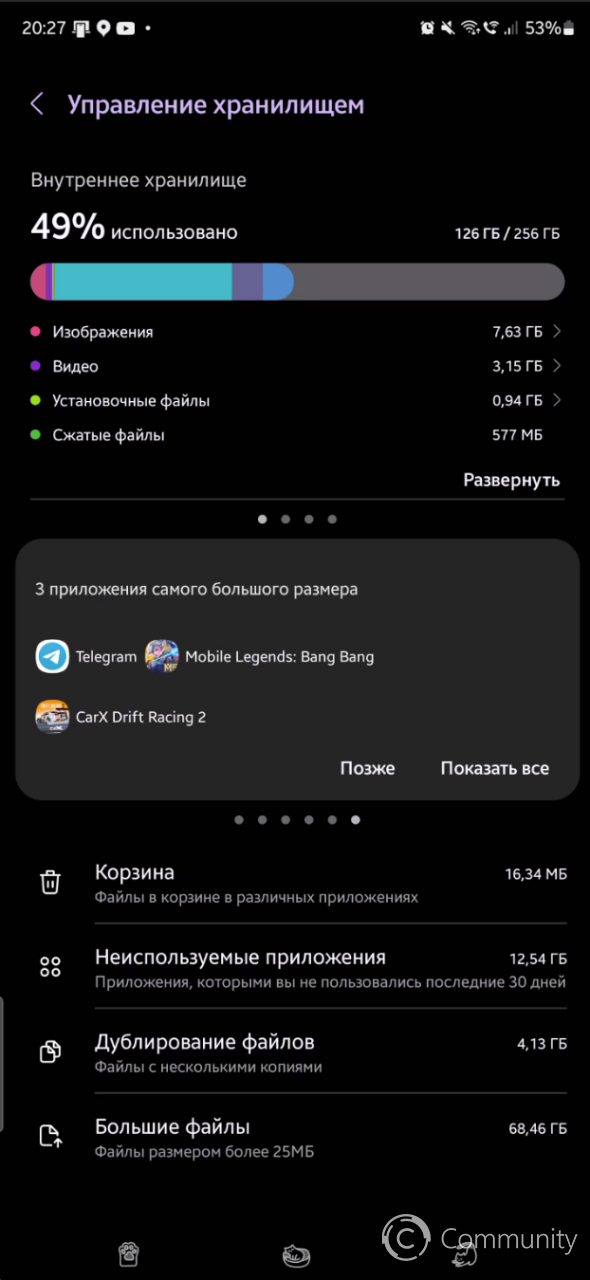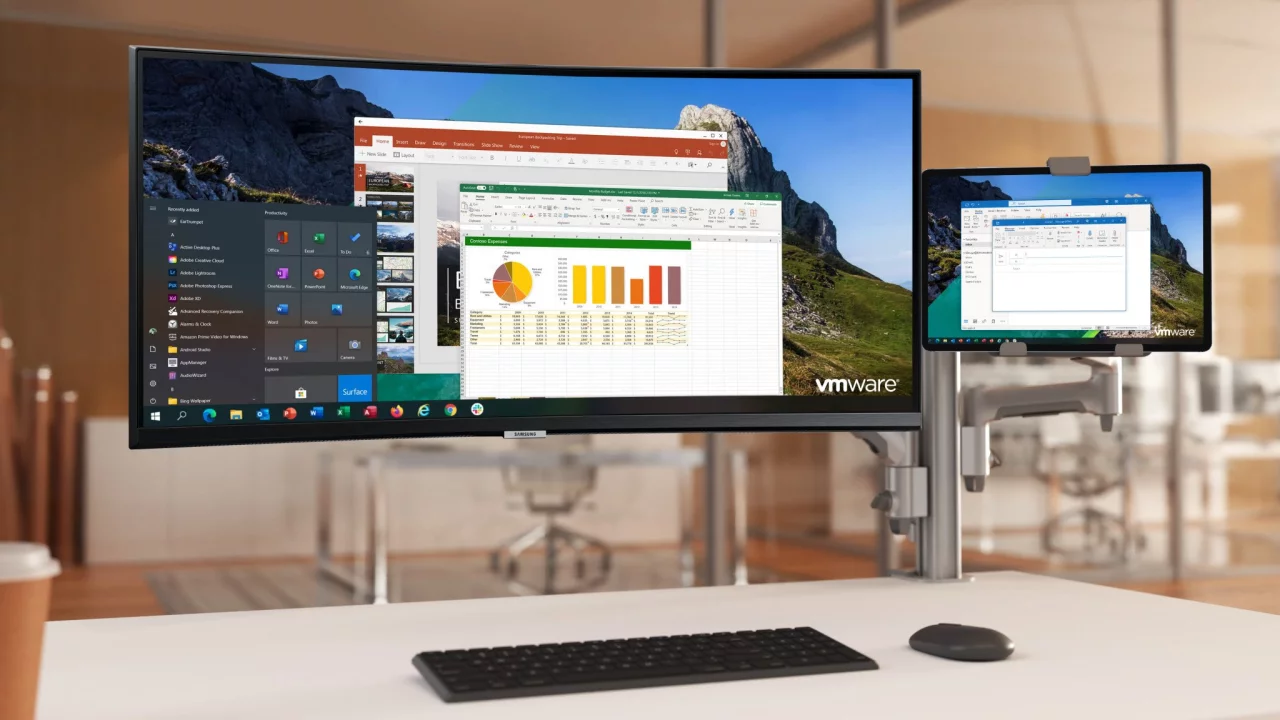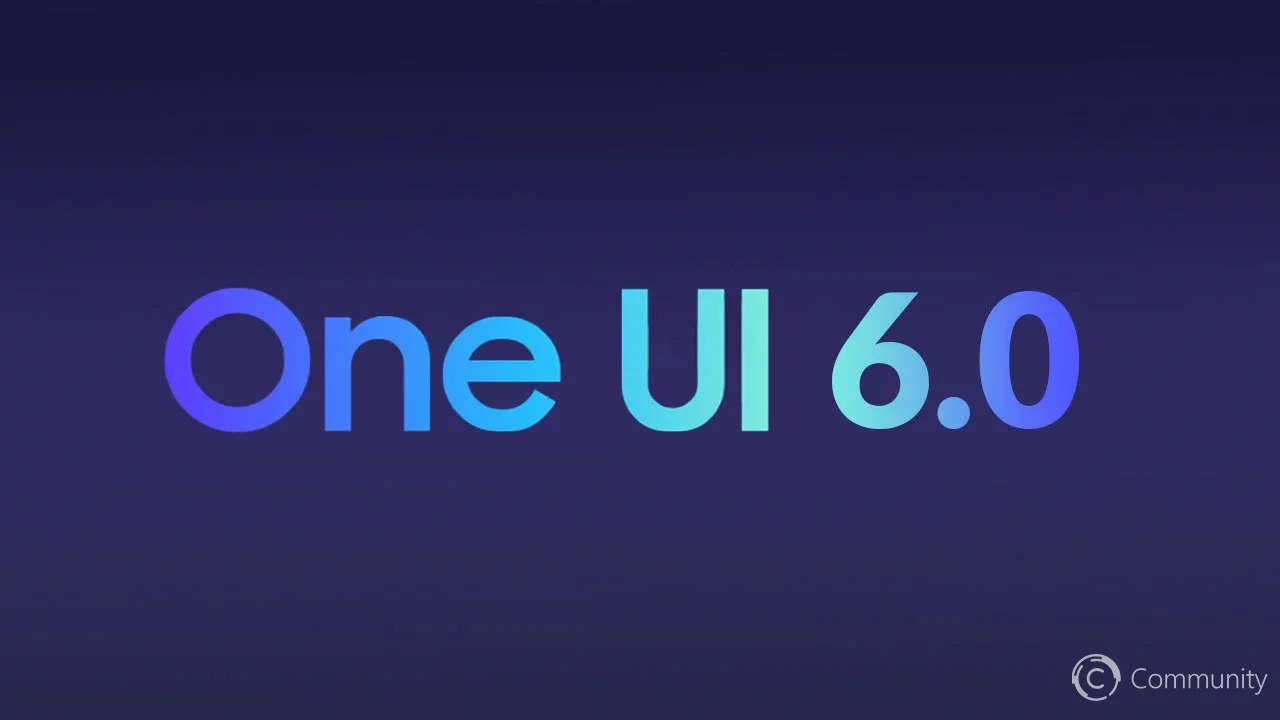
Samsung выпустила финальную версию фирменной оболочки One UI 6.0 на базе операционной системы Android 14. Обновление уже доступно владельцам смартфонов Galaxy S23. Со временем новая версия оболочки доберётся до следующих устройств:
- S-серия: Galaxy S23, S23+, S23 Ultra, Galaxy S22, S22+, S22 Ultra, Galaxy S21, S21+, S21 Ultra, and Galaxy S21 FE;
- Z-серия: Galaxy Z Fold 4, Z Flip 4, Galaxy Z Flip 3, and Z Flip 3;
- A-серия: Galaxy A54, Galaxy A34, Galaxy A73, Galaxy A72, Galaxy A53, Galaxy A52, Galaxy A52 5G, Galaxy A52s, Galaxy A33, Galaxy A23, Galaxy A24 Galaxy A14, Galaxy A14 5G Galaxy A13, Galaxy A04s;
- M-серия: Galaxy M54 5G, Galaxy M53 5G, Galaxy M33 5G, Galaxy M34 5G, Galaxy M23;
- F-серия: Galaxy F54, Galaxy F23, Galaxy F14 5G;
- Tab-серия: Galaxy Tab S8 Ultra, Galaxy Tab S8+, Galaxy Tab S8;
- Xcover-серия: Galaxy Xcover 6 Pro.
Содержание
- Панель быстрого доступа
- Экран блокировки
- Главный экран
- Шрифт
- Многозадачность
- Samsung DeX
- Связь с Windows
- Клавиатура Samsung
- Совместное использование контента
- Samsung Camera
- Галерея Samsung
- Видеоплеер
- Изменения в приложении Погода
- Приложение Samsung Health
- Приложение Календарь Samsung
- Режимы и сценарии
- Samsung Finder
- Приложение Samsung Files
- Samsung Pass
- Изменения в Настройках
- Цифровое благополучие
Панель быстрого доступа
Новый макет
Панель быстрого доступа получила новый макет, который упрощает доступ к наиболее часто используемым функциям. Wi-Fi и Bluetooth теперь имеют собственные специальные кнопки в верхней части экрана, в то время как визуальные функции, такие как темный режим и защита глаз, были перемещены в нижнюю часть. Остальные кнопки отображаются в настраиваемой области посередине.
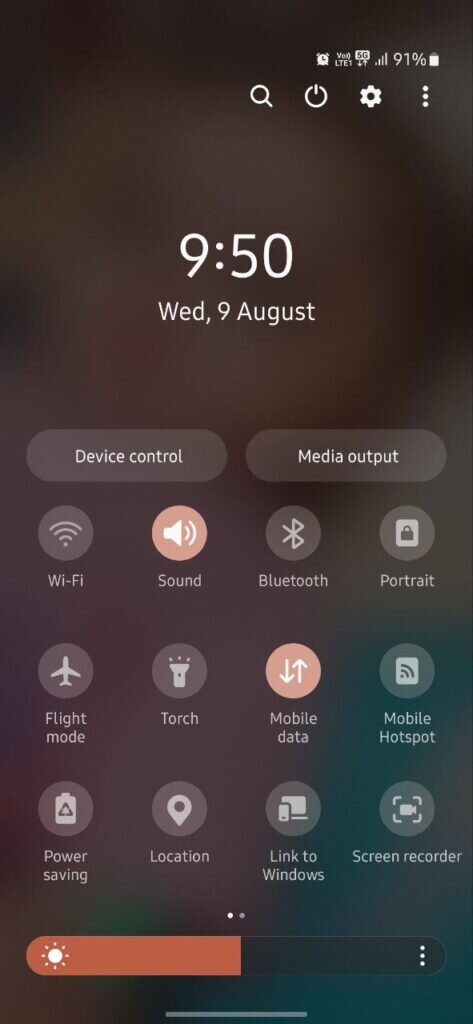
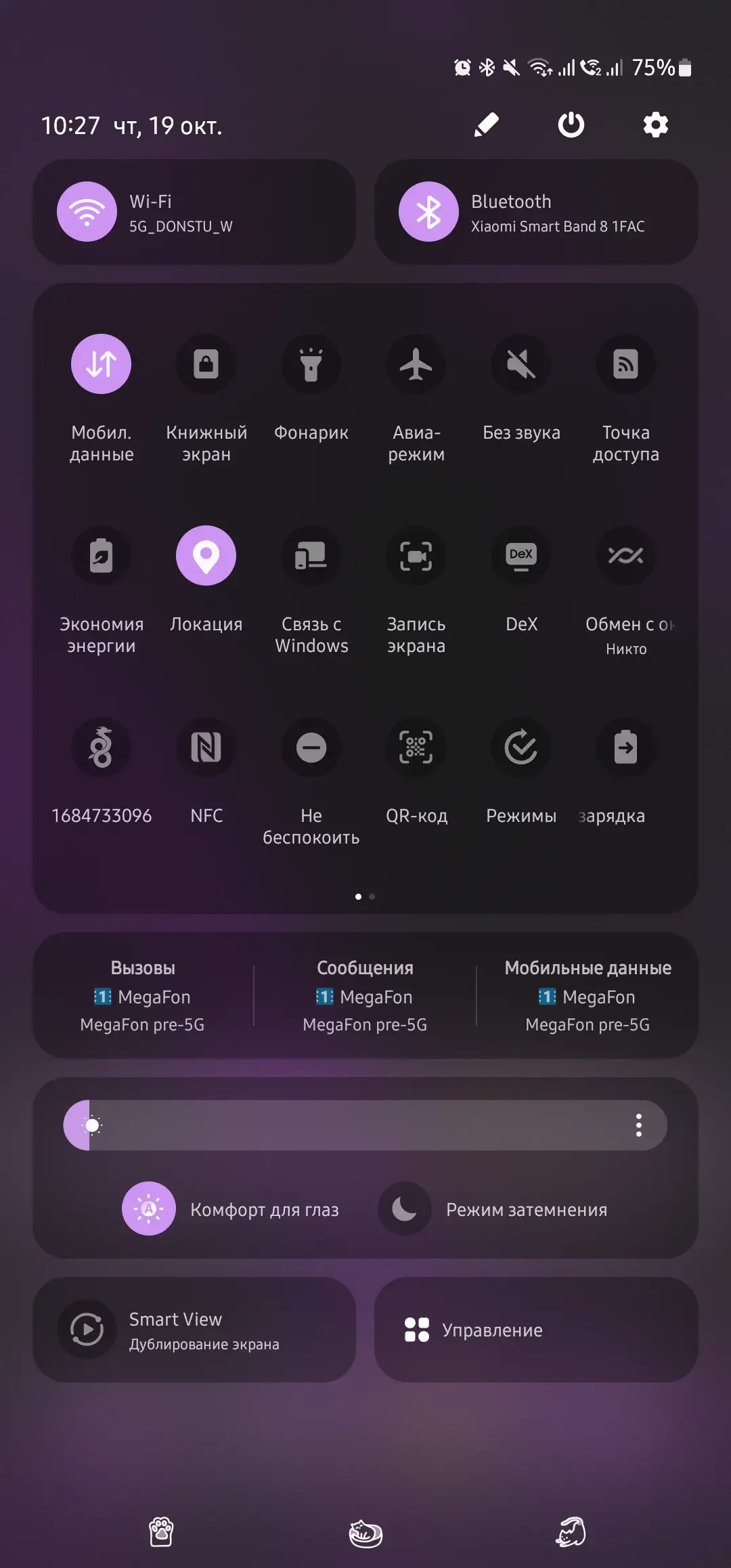
Мгновенный доступ к панели быстрого доступа
По умолчанию при проведении пальцем вниз от верхнего края экрана появляется компактная панель быстрого доступа с уведомлениями. При повторном использовании жеста уведомления скрываются, уступая место развернутой панели быстрого доступа.
Функция мгновенного доступа к быстрым настройкам позволяет изменить это поведение. Для открытия развёрнутой панели быстрого доступа достаточно будет один раз провести пальцем вниз от верхнего правого края экрана. Аналогичный жест от левого верхнего края экрана отвечает за показ шторки уведомлений.
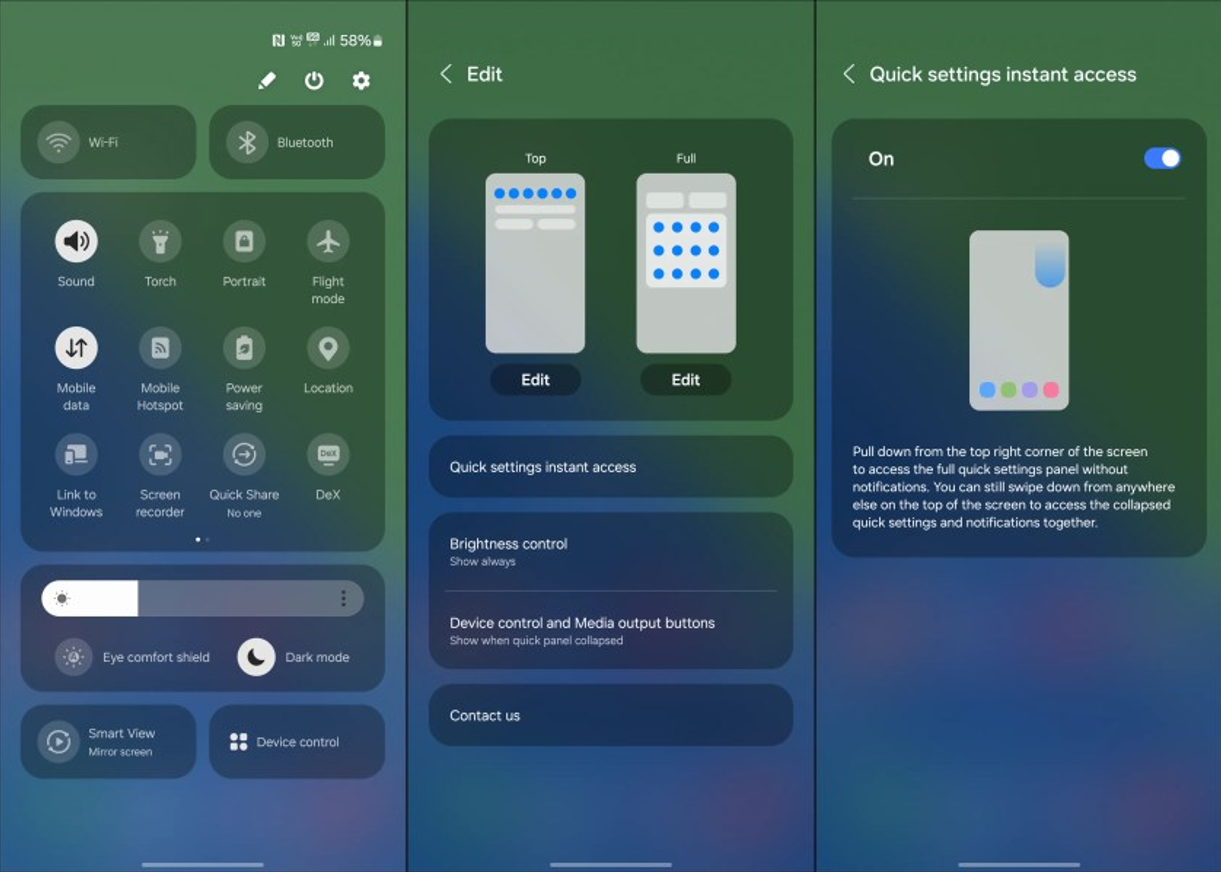
Улучшенное отображение обложек альбомов
При воспроизведении музыки или видео обложка будет использоваться в качестве фона для всего мультимедийного блока в шторке уведомлений. Также добавлена анимация волны для полосы прогресса воспроизведения.
Другие улучшения
- Теперь на компактной панели быстрого доступа по умолчанию отображается ползунок управления яркостью экрана.
- Каждое уведомление теперь отображается в виде отдельной карточки, что упрощает распознавание отдельных уведомлений.
- Уведомления теперь использую те же иконки приложений, которые отображаются на главном экране и в списке всех приложений.
- Теперь уведомления можно сортировать по времени, а не по приоритету. Если включить эту опцию, то актуальные уведомления будут отображаться вверху списка.
Экран блокировки
У пользователя появились дополнительные возможности для перемещения часов на экране блокировки.

Главный экран
Упрощенные варианты названий
Теперь подписи к иконкам ограничены одной строкой. Слова «Galaxy» и «Samsung» были удалены из названий некоторых приложений, чтобы сделать подписи более короткими. К сожалению, если название приложения не помещается в одну строку, оно будет обрезано.
Автоматическое скрытие панели задач
Если вы используете навигацию с помощью жестов, то можно настроить автоматическое скрытие панели задач. Чтобы вновь вызвать панель задач, проведите пальцем вверх от нижнего края экрана.
Перетаскивание иконок и виджетов двумя руками
Теперь вы можете перетаскивать значки приложений или виджеты на главный экран одной рукой, а затем используйте другую руку для перехода к тому экрану, на котором вы хотите их разместить.
Шрифт
One UI 6.0 получил более современный и стильный шрифт по умолчанию. Вы увидите его, если не меняли настройки шрифта в системе. Если вы используете другой шрифт, то ваш выбор сохранится после обновления до новой версии оболочки.
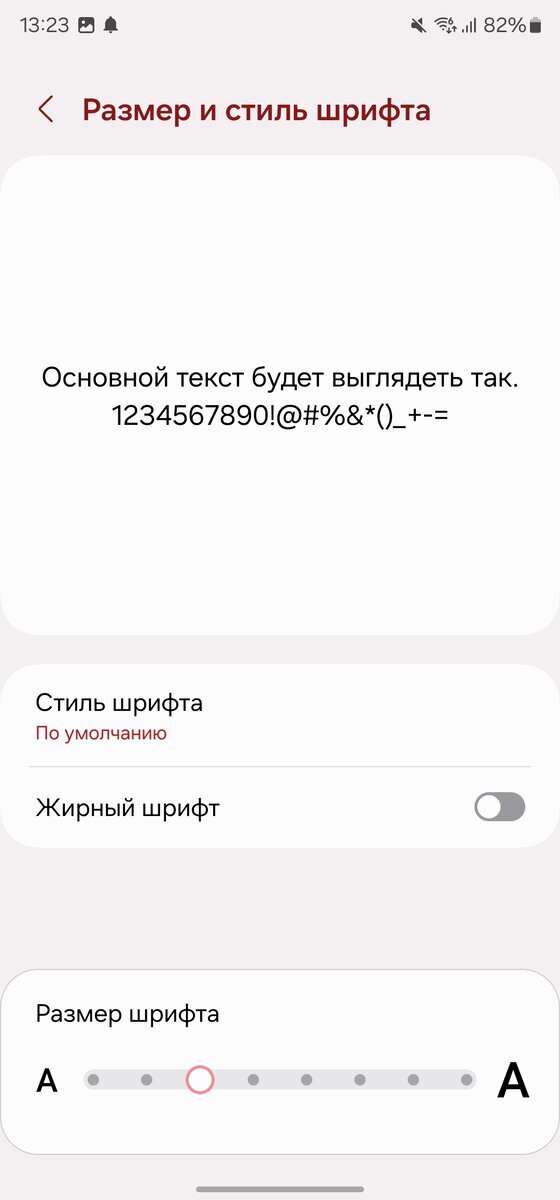
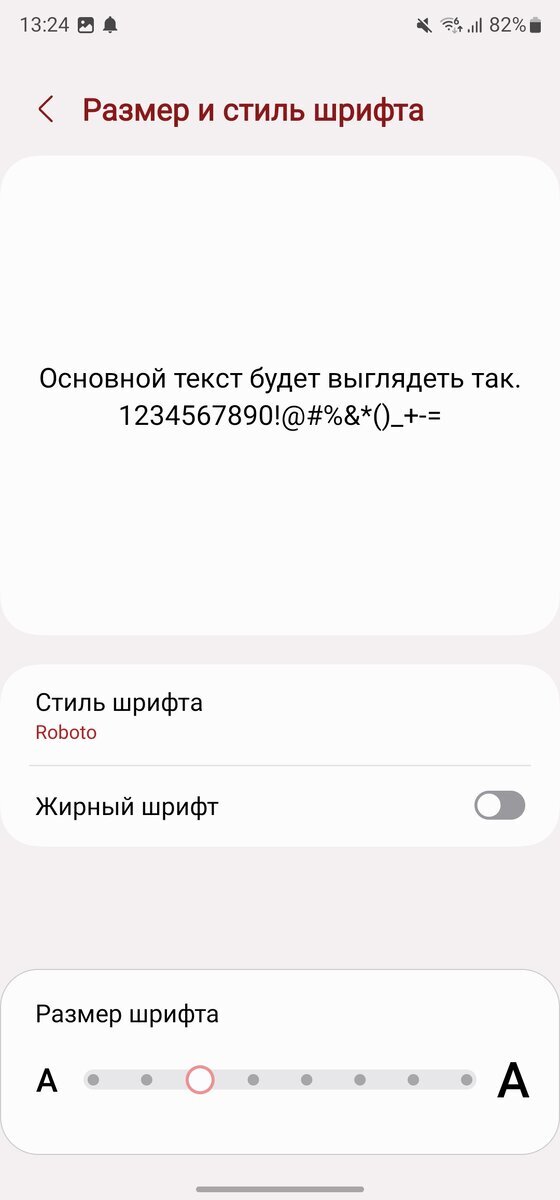
Многозадачность
Теперь при переходе на экран «Недавние» всплывающие окна не будут сворачиваться, а значит после выхода вы сможете продолжить работу с того места, где остановились.
Samsung DeX
С помощью обновленного Samsung DeX теперь можно быстро переключаться между режимами DeX и планшета, сохраняя ту же последовательность экрана. Вся ваша обычная коллекция приложений, виджетов и иконок доступна на DeX. Кроме того, если ваш планшет поддерживает автоматический поворот, вы можете использовать DeX как в горизонтальной, так и в вертикальной ориентации.
Связь с Windows
Вы можете подключить планшет к компьютеру на базе Windows, чтобы проверять уведомления, использовать приложения с планшета на ПК, передавать файлы между устройствами и так далее.
Клавиатура Samsung
Новый стиль смайликов
Смайлики, отображающиеся в сообщениях, публикациях в социальных сетях и других местах, получили обновлённый дизайн.
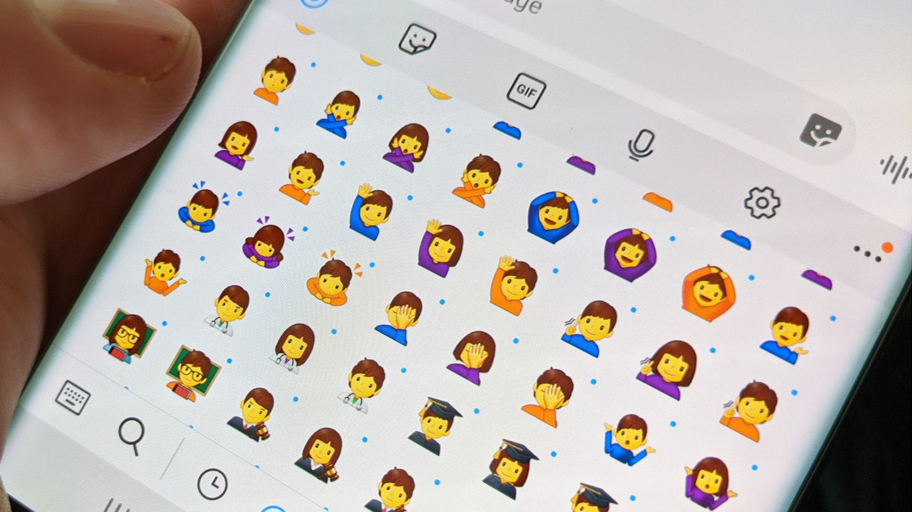
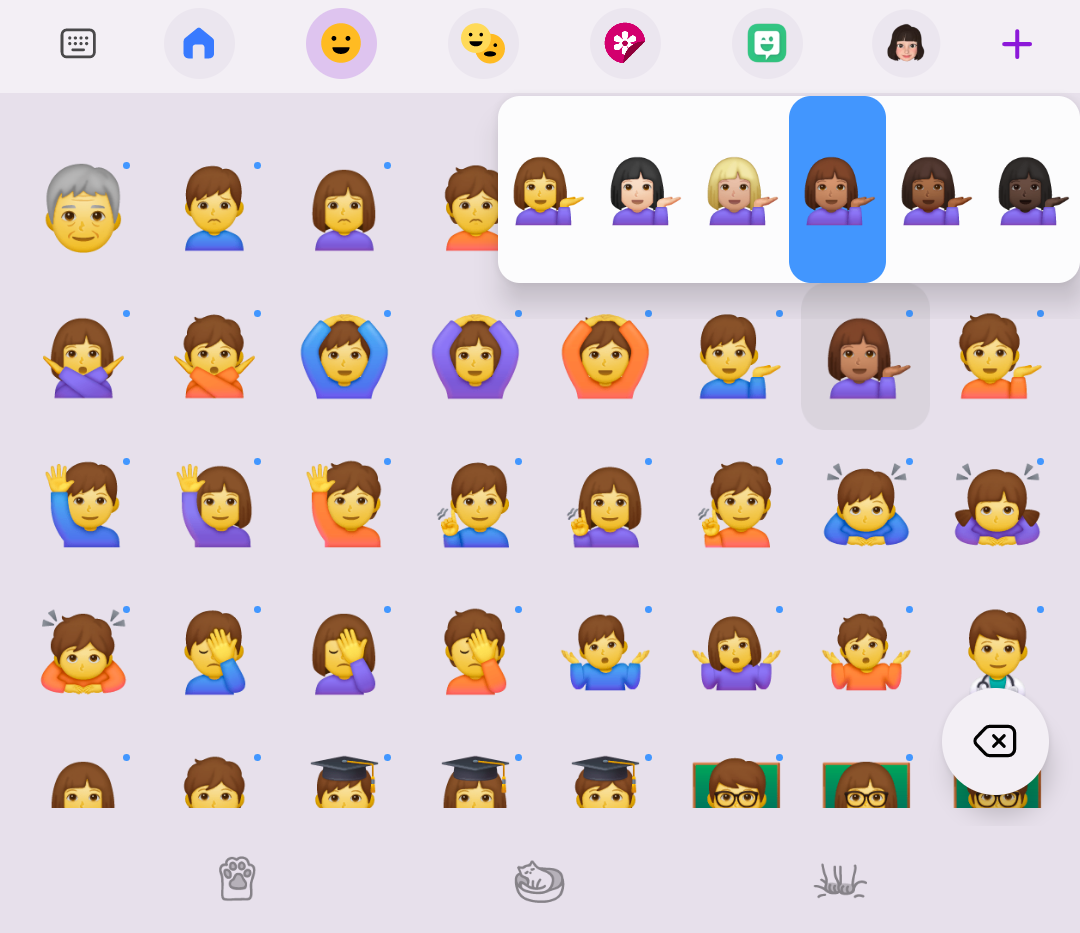
Совместное использование контента
Предварительный просмотр изображений и видео
Теперь при отправке изображений или видео в верхней части панели «Поделиться» будет присутствовать предварительный просмотр, чтобы у вас была ещё одна возможность просмотреть контент перед отправкой.
Дополнительные параметры обмена
При публикации контента с помощью панели «Поделиться» могут появляться дополнительные опции в зависимости от приложения, из которого осуществляется публикация. Например, если поделиться веб-сайтом из браузера Chrome, то вместе с веб-адресом появится возможность отправить скриншот сайта.
Samsung Camera
Упрощённый дизайн
Упрощён макет приложения «Камера», чтобы он был более удобным и понятным. Кроме этого, переработали кнопки быстрых настроек в верхней части экрана.
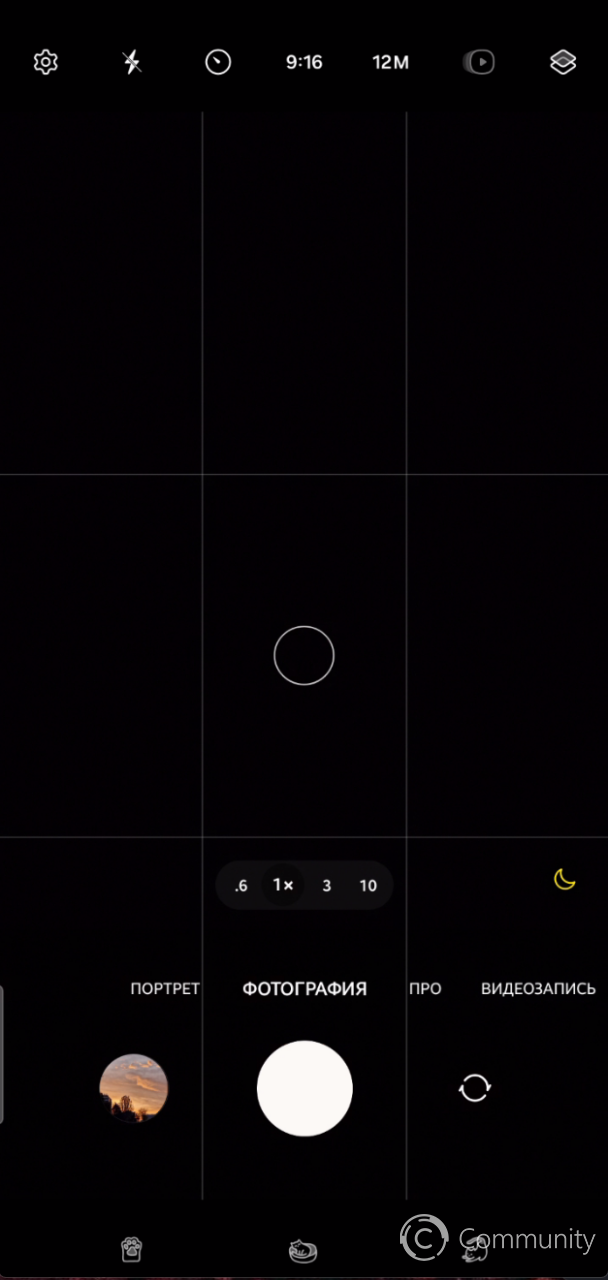
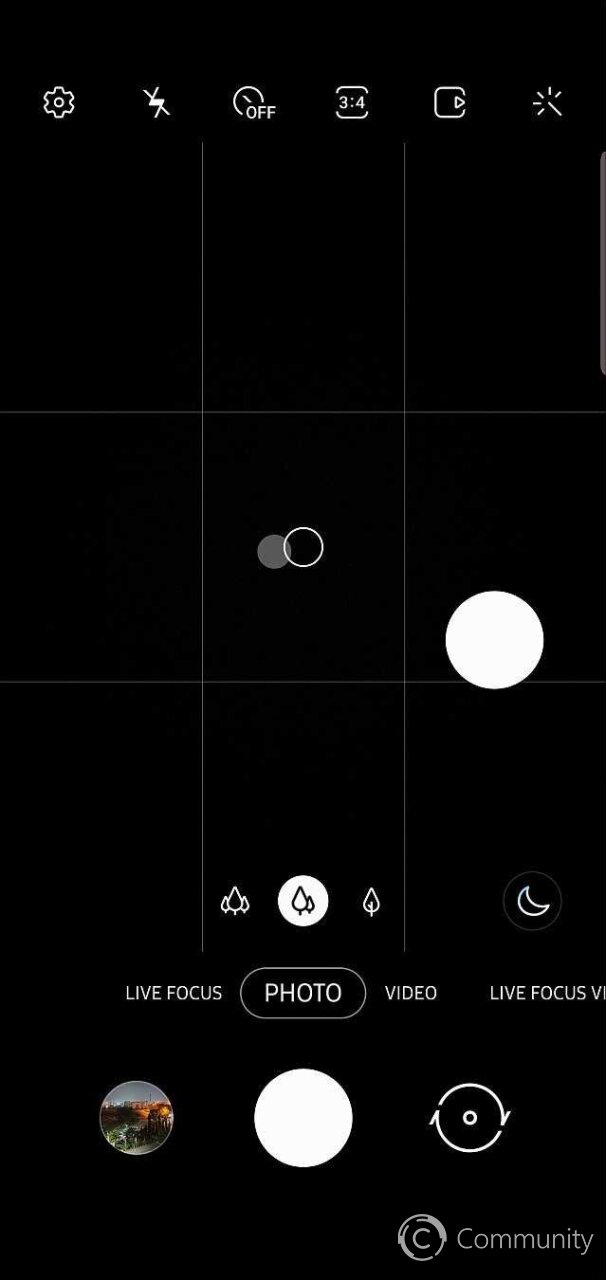
Виджеты камеры
Теперь на главном экране можно разместить кастомные виджеты камеры. Вы можете настроить каждый виджет в определенном режиме съемки и сохранять снимки в выбранном альбоме.
Выравнивание водяных знаков
Теперь вы можете выбрать, где будет отображаться водяной знак — вверху или внизу фотографий.
Быстрый доступ к настройкам разрешения
Теперь в верхней части экрана режимах «Фото» и «Профи» присутствует кнопка для быстрого изменения разрешения сделанных фотографий.
Разрешение видео
Теперь при нажатии на кнопку изменения разрешения видео появляется всплывающее окно, где вы можете посмотреть все доступные варианты настроек и выбрать подходящий режим.
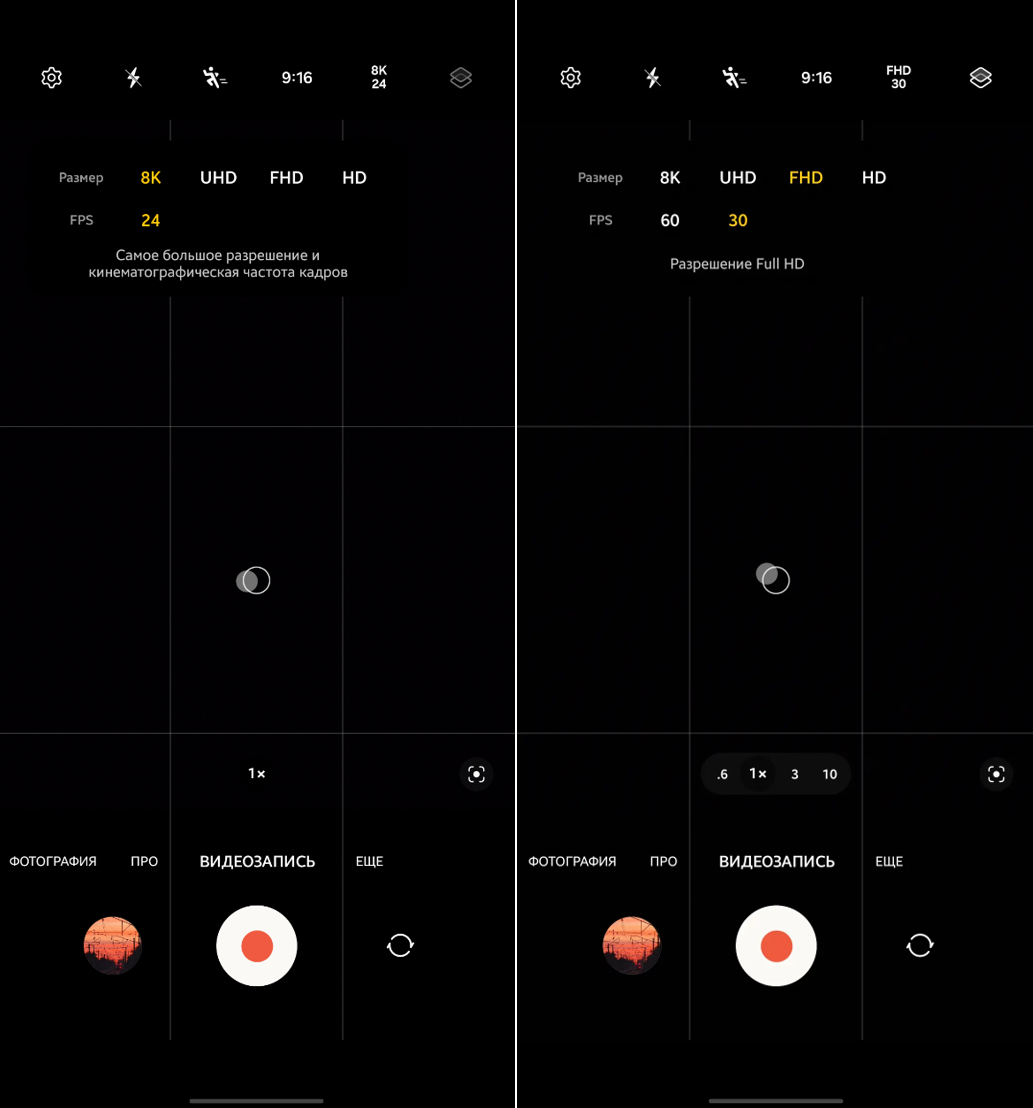
Линия горизонта
Теперь во всех режимах, за исключением панорамы, будет отображаться линия уровня в центре экрана, если используется основная камера и включена сетка в настройках камеры. Это поможет вам выровнять горизонт при фотографировании.
Оптимизация качества
Вы можете выбрать один из 3 уровней оптимизации качества снимков, которые вы делаете. Выберите «Максимум», чтобы получить изображения самого высокого качества. Выберите «Минимум», чтобы делать снимки как можно быстрее. Вы также можете выбрать «Средний», чтобы добиться наилучшего баланса скорости и качества.
Автоматический FPS для видео
Автоматическая частота кадров позволяет записывать более качественные видео в условиях низкой освещенности. Вы можете полностью отключить функцию Auto FPS, применять её только для видео в 30 или 60 FPS.
Простое применение эффектов
Теперь в фильтрах и эффектах для лиц используется дисковый регулятор вместо ползунка, что упрощает настройку одной рукой.
Переключение камер
Свайп вверх или вниз для переключения между передней и задней камерами теперь не является обязательным. Если вы сталкивались со случайными переключениями камер, то вы можете отключить эту функцию в настройках.
Упрощенное сканирование документов
Функция «Сканировать документ» отделена от функции «Оптимизатор сцены», поэтому вы можете сканировать документы, даже если оптимизатор сцен отключен. Новая функция автоматического сканирования позволяет автоматически сканировать документы каждый раз, когда вы делаете снимок документа. После сканирования документа вы попадете на экран редактирования, где сможете повернуть документ, чтобы выровнять его нужным образом.
Галерея Samsung
Быстрое редактирование
Во время просмотра изображения или видео проведите пальцем вверх от нижнего края экрана, чтобы перейти к подробному просмотру. Этот экран обеспечивает быстрый доступ к эффектам и функциям редактирования.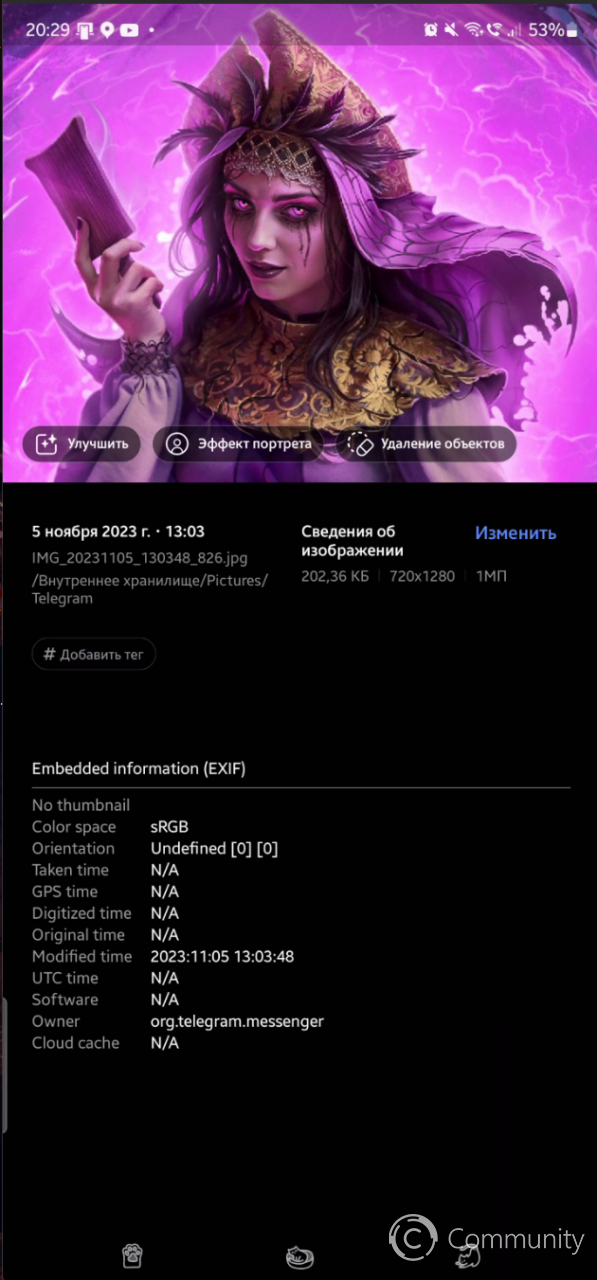
Перетаскивание двумя руками
Нажмите и удерживайте фотографии и видео одной рукой, а другой рукой перейдите к альбому, куда вы хотите их перетащить.
Сохраняйте обрезанные изображения в виде стикеров
Когда вы вырезаете что-то из изображения, вы можете легко сохранить этот фрагмент в качестве стикера, который можно использовать позже при редактировании изображений или видео.
Улучшенный вид истории
При просмотре истории при проведении пальцем вверх от нижнего края экрана появляется эскиз. В режиме просмотра эскизов можно добавлять или удалять изображения и видео из истории.
Улучшенный макет
Новое меню «Инструменты» упрощает поиск необходимых функций редактирования. Параметры «Выпрямление» и «Перспектива» объединены в меню «Трансформирование». Добавлена возможность корректировки декораций после сохранения. Теперь вы можете вносить изменения в рисунки, стикеры и текст, добавленные к фотографии, даже после сохранения изменений.
Отмена и повтор
Не бойтесь допустить ошибку. Теперь вы можете легко отменить или повторить преобразование, применение фильтра и тона.
Рисование на пользовательских стикерах
При создании пользовательских стикеров теперь вы можете использовать инструменты рисования, чтобы сделать свои стикеры ещё более индивидуальными и уникальными.
Новые фоны и стили текста
При добавлении текста на фотографию можно выбрать один из нескольких новых фонов и стилей, которые помогут вам получить идеальный вид.
Видеоплеер
Улучшенная компоновка
Управление видеоплеером стало проще, чем когда-либо. Кнопки с похожими функциями были сгруппированы вместе, а кнопка «Воспроизвести» переместилась в центр экрана.
Улучшенные настройки скорости воспроизведения
Выберите одну из нескольких скоростей воспроизведения видео от 0,25x до 2,0x. Ползунок регулировки заменили на отдельные кнопки управления скоростью.
Изменения в приложении Погода
Новый виджет
Новый виджет предлагает больше информации о местных погодных условиях. Вы можете увидеть, когда по прогнозу прогнозируются сильные грозы, снег, дождь и другие события. Информация о снегопаде, фазах и времени луны, атмосферном давлении, дальности видимости, точке росы и направлении ветра теперь доступна в приложении «Погода».
Легко проверяйте местную погоду на карте
Проведите пальцем по экрану, чтобы перемещаться по карте, и коснитесь местоположения, чтобы просмотреть местные погодные условия. Карта может помочь вам найти информацию о погоде, даже если вы не знаете названия города.
Улучшенные иллюстрации
Иллюстрации в виджете и приложении «Погода» были улучшены, чтобы предоставить лучшую информацию о текущих погодных условиях. Цвета фона также меняются в зависимости от времени суток.
Приложение Samsung Health
Новый внешний вид главного экрана
Главный экран Samsung Health был полностью переработан. Теперь на нём отображается больше информации, а жирные шрифты и цвета облегчают просмотр наиболее важной информации. Ваш последний результат тренировки отображается в верхней части экрана. В приложении вы по-прежнему сможете найти дополнительную информацию об оценке сна, а также о ваших ежедневных целях по шагам, активности, воде и еде.
Приложение Календарь Samsung
Краткий обзор расписания
В новом представлении расписания отображаются предстоящие события, задачи и напоминания в хронологическом порядке.
Напоминания, доступные в приложении «Календарь»
Теперь вы можете просматривать и добавлять напоминания в приложении «Календарь», не открывая приложение «Напоминания». Поддерживается перемещение событий двумя руками. В представлении «День» или «Неделя» нажмите и удерживайте событие, которое вы хотите переместить, одной рукой, а затем используйте другую руку, чтобы перейти к тому дню, в который вы хотите его переместить.
Браузер Samsung
Видео воспроизводится в фоновом режиме
Продолжайте воспроизводить звук видео, даже если вы покинете текущую вкладку или покинете интернет-приложение.
Улучшенный список вкладок для больших экранов
При использовании браузера на большом экране, таком как планшет в альбомной ориентации или Samsung DeX, список вкладок будет отображаться в два столбца, чтобы вы могли видеть больше информации на экране одновременно. Поддерживается перемещение закладок и вкладок двумя руками. Для этого нажмите и удерживайте закладку или вкладку, которую вы хотите переместить, одной рукой, а затем другой рукой перейдите к папке закладок или группе вкладок, куда вы хотите переместить закладку.
Режимы и сценарии
Уникальные экраны блокировки в зависимости от режима
Настройте различные экраны блокировки с собственными обоями и стилем часов для вождения, работы, тренировок и многого другого. Попробуйте темные обои для режима сна или успокаивающие обои для режима отдыха. При редактировании экрана блокировки для режима вы будете видеть эти обои при включении этого режима.
Samsung Finder
Быстрые действия для приложений
Когда приложение появляется в результатах поиска, вы можете нажать на него и удерживать его, чтобы получить быстрый доступ к действиям, которые можно выполнить с помощью приложения. Например, если вы ищете приложение «Календарь», появятся кнопки для добавления события или поиска в календаре. Действия приложения также будут отображаться в результатах поиска сами по себе, если вы ищете название действия, а не приложение.
Приложение Samsung Files
Освободите место в хранилище
Добавлены карточки с рекомендациями, которые помогут вам освободить место для хранения. Функция «Мои файлы» порекомендует удалить ненужные или старые файлы, даст советы по настройке облачного хранилища, а также сообщит, какие приложения на вашем телефоне используют больше всего места для хранения.
Интегрированная корзина с галереей и диктофоном
Корзины приложений «Мои файлы», «Галерея» и «Диктофон» были объединены в одну. Когда вы откроете корзину в разделе «Мои файлы», вы сможете посмотреть файлы, изображения, видео и голосовые записи, которые вы удалили. Там же доступны опции для восстановления и окончательного удаления.
Копирование файлов двумя руками
Нажмите и удерживайте файл, который вы хотите скопировать, одной рукой, затем другой рукой перейдите к папке, в которую вы хотите его скопировать.
Samsung Pass
Безопасный вход с помощью ключей доступа
Используйте ключи доступа для авторизации в поддерживаемых приложениях и веб-сайтах. В отличие от паролей, код доступа хранится только на вашем телефоне и не может быть украден из-за нарушения безопасности веб-сайта. Ключи доступа также защищают вас от фишинговых атак, потому что они работают только на том веб-сайте или в приложении, где они были зарегистрированы.
Изменения в Настройках
Интеллектуальный режим полета
Если вы включите Wi-Fi или Bluetooth при включенном режиме полета, ваш телефон запомнит это. В следующий раз, когда вы будете использовать режим полета, Wi-Fi или Bluetooth останутся включенными, а не будут отключены.
Упрощенный доступ к настройкам аккумулятора
Настройки батареи теперь имеют собственное меню, поэтому вы можете легко проверять расход заряда батареи и управлять настройками батареи.
Блокирование угроз безопасности
Улучшена защита приложений и данных. Автоблокировщик предотвращает установку неизвестных приложений, проверяет наличие вредоносных программ и блокирует отправку вредоносных команд на телефон с помощью USB-кабеля.
Цифровое благополучие
Улучшенный макет
Главный экран Digital Wellbeing был переработан, чтобы упростить поиск нужной информации. Еженедельный отчет об использовании теперь позволяет узнать о необычных моделях использования, пиковом времени использования и о том, как вы балансируете экранное время.